【随時更新】iOS 26対応のiPhone位置情報バグとその直し方まとめ
iOS26へのアップデート後、「iPhoneを探すで位置情報が更新されない」「iPhoneの位置情報が圏外になる」などiPhoneの位置情報不具合が多発しています。iPhoneの位置情報に不具合が起きると、地図アプリなど位置情報を利用するアプリを使えなくなります。
iPhoneの位置情報が正しく更新されない原因は何なのでしょうか?この記事では、iPhoneの位置情報に不具合が起きる原因と対処法をご紹介します。
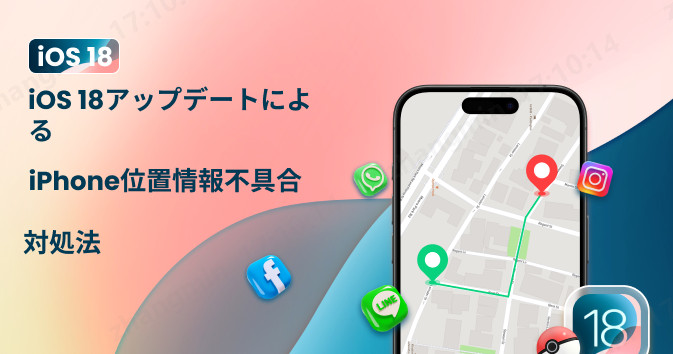
Part 1、iOS26アップデートによる位置情報不具合とその対処方法
iOS26にアップグレードした後にiPhoneやiPadで遭遇する様々なGPS位置情報の不具合とその解決策を詳しく解説します。
不具合1、iPhoneの位置情報が更新されない
iPhoneの位置情報が更新されないのはなぜですか?お使いのiPhoneでの対処法?まずは、iPhoneの位置情報が更新されない不具合の原因と対処法をみていきましょう。
原因1.iOS26アップデートによる一時的な不具合
iOS26へのアップデート後に、iPhoneの位置情報が更新されない時はアップデートによる一時的な不具合が原因かもしれません。アップデートによる一時的な不具合はiPhoneを再起動すると直る可能性がありますので、試してみましょう。
原因2.GPS信号の受信障害
建物の中や地下などGPS信号が通りにくい場所にいると、iPhoneの位置情報を確認できない状態が続いたり、過去の位置情報は確認できるけれど更新されないなどの不具合が起きます。GPS信号の受信の問題であれば、屋外など電波の通りやすい場所に移動すると解決します。
原因3.ネットワーク接続の問題
iPhoneの位置情報はiPhoneがネットワークに接続されている時に更新されます。ですので、iPhoneの位置情報が更新されないなと感じる時はiPhoneがネットワークに接続しているか確認してみましょう。
原因4.位置情報サービスがオフになっている
iPhoneでは位置情報が勝手に更新されないように、位置情報サービスをオフにできます。位置情報サービスの設定がオフになっていると、iPhoneを探すなどデフォルトのアプリでも位置情報は更新されません。位置情報サービスの設定を変更する手順は以下の通りです。
- 「設定」を開いて、「プライバシー」を選択します。
- 「位置情報サービス」をオンにします。
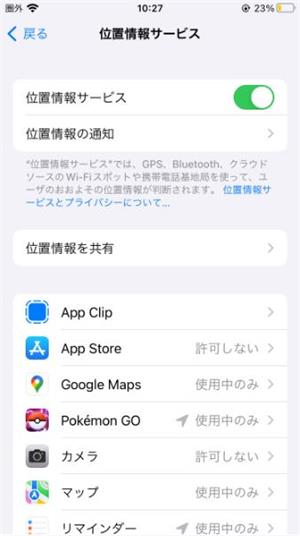
不具合2、iOS26アップデート後、位置情報がおかしい・ずれる
iOS26にアップデートした後、iPhoneの位置情報がおかしい・ずれる時の原因と対処法をご紹介します。
原因1.ネットワークの問題
iPhoneの位置情報は表示されるのに位置がおかしい・ずれる時は安定したネットワークに接続しているか確認してみましょう。不安定なネットワークに接続しているとiPhoneでGPS電波の受信が正常にできず、位置情報がおかしい・ずれるなどの不具合が起きる可能性があります。
原因2.位置情報サービスの設定
iPhoneの位置情報サービスはアプリごとに設定を変えられます。特定のアプリを開いた時に位置情報がおかしい・ずれる時はアプリごとの位置情報サービスの設定を確認してみましょう。
- 「設定」を開き、「プライバシー」を選択します。
- 「位置情報サービス」をタップします。
- 位置情報がずれるアプリを選択し、位置情報の利用許可の項目で「このアプリの使用中」を選択していることを確認します。
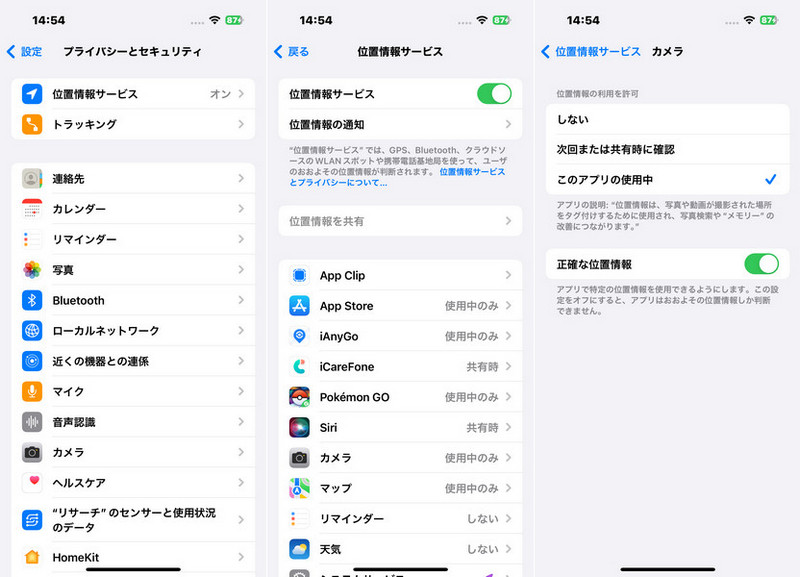
原因3.GPSの精度、現在地と位置がズレている
ユーザーがいる場所やその時の天候によってGPSの精度が探すことがあります。違う場所に移動したり、天候が回復したりした後にiPhoneの位置情報が正しく表示されないかチェックしてみてください。
原因4.iOSソフトウェアの不具合
iOSソフトウェアになんらかのエラーが発生したことで、iPhoneの位置情報に不具合が起きることがあります。iOSソフトウェアの問題であれば、最新のiOSにアップデートすると解決できますよ。
- 「設定」を開き、「一般」から「ソフトウェアアップデート」を選択します。
- アップデートできる最新バージョンのiOS26が表示されたら「今すぐアップデート」をタップします。
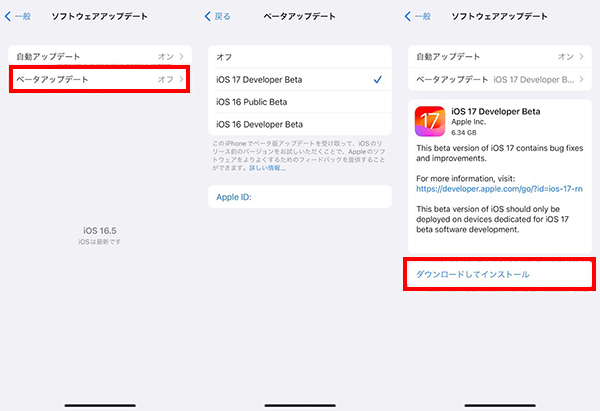
原因5.iPhoneを探すがオフになっている
iOSをアップデートしてもiPhoneの位置情報がおかしい・ずれる不具合が改善されない時は、iPhoneを探すの位置情報をオンにしてみます。iPhoneを探すで位置情報が正しく更新されるのであれば、原因はiOSソフトウェアではなく、位置情報がずれて表示されるアプリ自体にあるかもしれません。
- 「設定」から「ユーザー名」をタップします。
- 「探す」を開き、「iPhoneを探す」をオンにします。
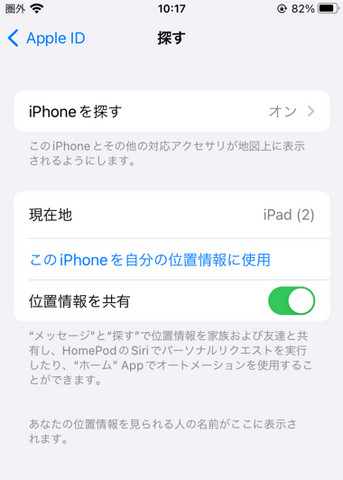
不具合3、子供のiPhoneとファミリー共有で位置情報を取得できない
iPhoneを探すアプリを開いても「位置情報が見つかりません」と表示されて、ファミリー共有しているiPhoneの位置が表示されない原因と対処法をご紹介します。
原因1.ファミリー共有の設定が正しくない
iPhoneでファミリー共有の設定が正しく行われていないと、iPhoneを探すを開いてもファミリー共有したiPhoneの位置情報を確認できないままです。ファミリー共有の設定を確認する手順は以下の通りです。
- 「設定」を開いて「ユーザー名」をタップし、「ファーミリー共有」を選択します。
- 管理者の下にファミリーが表示されていない場合はファミリー共有ができていませんので、「+メンバーを追加」からファミリーを登録します。
- ファミリーが追加されている場合は「位置情報の共有」項目をタップし、ファミリーと位置情報を共有する設定になっているか確認します。
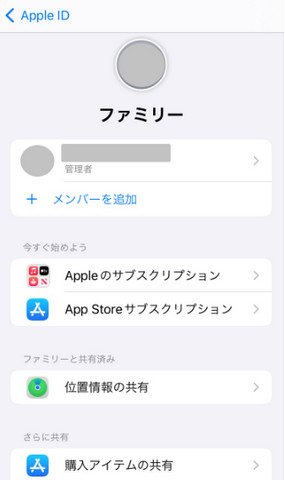
原因2.子供のiPhoneの位置情報が無効化になっている
子供のiPhoneの位置情報サービスがオフになっていると、iPhoneを探すアプリで「位置情報が見つかりません」と表示されてファミリー共有しているiPhoneを確認できない原因になります。
- 子供のiPhoneの「設定」を開き、「プライバシー」を選択します。
- 「位置情報サービス」をオンにします。
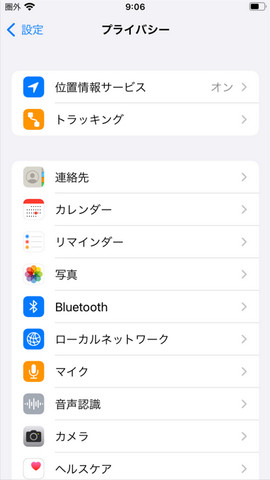
原因3.ペアレンタルコントロールが設定されていない
子供が自身のiPhoneを操作してiPhoneの位置情報サービスをオフにすると、親のiPhoneでiPhoneを探すアプリを開いても子供のiPhoneは表示されません。子供にiPhoneの設定を変更されることを防ぐには、ペアレンタルコントロールが役立ちます。
- 子どものiPhoneの「設定」を開き、「スクリーンタイム」を選択します。
- 「スクリーンタイムをオンにする」を選択し、「これは子供用のiPhoneです」をタップします。
- 「コンテンツとプライバシーの制限」から「位置情報サービス」を選び、変更を許可しないにを選択します。
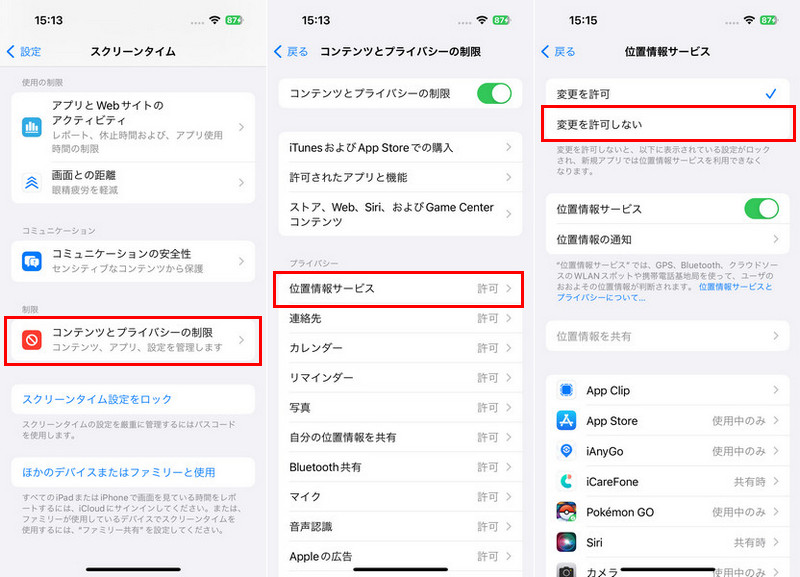
原因4.iPhoneのiOSバージョンが古い
親や子供のiPhoneのiOSバージョンが古いと、iPhoneを探すアプリを開いてもファミリー共有のiPhoneの位置情報を取得できないことがあります。それぞれのiPhoneをアップデートし、不具合が改善されないか試しましょう。
- 親と子供のiPhoneの「設定」から「一般」を開き、「ソフトウェアアップデート」を選択します。
- 最新バーションのiOSが表示されたら、「今すぐアップデート」をタップします。
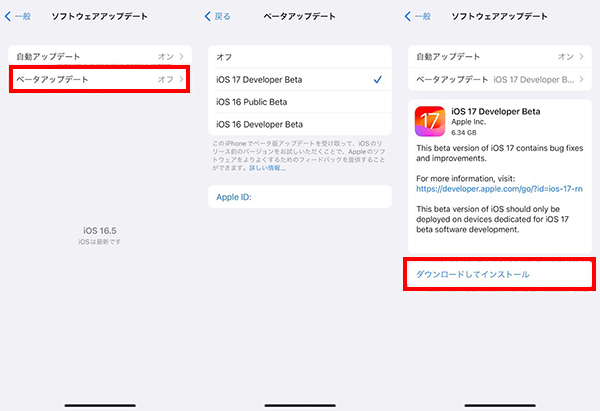
不具合4、iPhoneを探すと正確な位置が出ない
iPhoneを探すアプリでiPhoneの正確な位置情報が表示されない時は、次の原因が考えられます。
原因1.「iPhoneを探す」機能がオフになっている
iPhoneを探すの設定がオフになっていると、iPhoneを探すアプリを開いても位置情報は表示されません。また、紛失モードへの移行などiPhoneを探すアプリのその他の機能も使えなくなりますので、注意しましょう。
- 「設定」を開き、「ユーザー名」をタップします。
- 「iPhone」を探すの設定がオンであるか確認します。
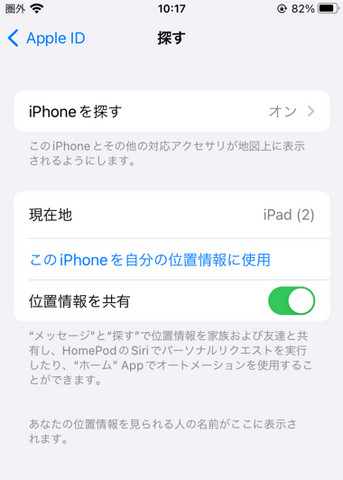
原因2.iPhoneがオフラインまたは機内モードになっている
iPhoneがオフラインまたは機内モードになると、iPhoneを探すでは過去の位置情報を確認できるだけになります。iPhoneがオンラインになると、位置情報が更新されて現在の位置が表示されます。
iPhoneのコントロールパネルを開き、機内モードがオフになっていること、Wi-Fiまたはモバイルデータ通信に接続していることを確認しましょう。
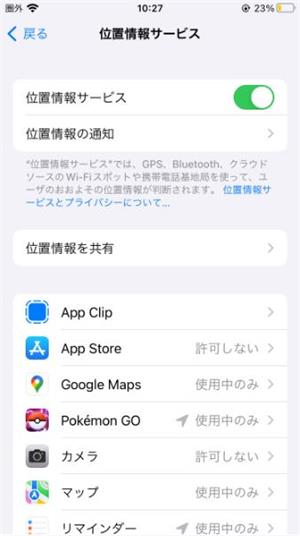
原因3.相手の位置情報共有がオフになっている
iPhoneを探すアプリを開いても、相手の位置情報が表示されない場合は位置情報共有設定がオフになっているかもしれません。位置情報の共有設定は以下の手順で確認可能です。
- 「設定」を開き、「プライバシー」をタップします。
- 「位置情報サービス」の項目から「探す」を選びます。
- 「このAppの使用中のみ許可」を選択します。
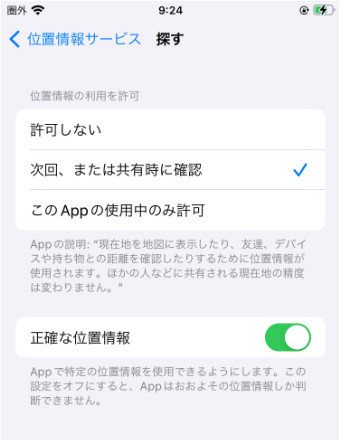
原因4.iPhoneが故障や破損している
iPhoneの基板が故障したり、部品が破損したりすることでGPSに関する機能が使えなくなる場合はあります。iPhoneの物理的な損傷によってGPSに関する不具合が出ているのであれば、iPhoneを修理する必要があります。
Appleアフターサービスセンターに連絡するか、専門のiPhone 修理店に相談して、デバイスの問題を説明し、具体的な修理計画について話し合うことができます。
不具合5、他のデバイスから位置情報を確認できない
他のデバイスからiPhoneの位置情報を確認できない時は以下の原因が考えられます。
原因1.相手のiPhoneで位置情報サービスがオフにする
iPhoneの位置情報がオフになっていると、他のデバイスでiPhoneの位置情報を表示できません。以下の手順でiPhoneの位置情報サービスをオンにしましょう。
- 「設定」を開き、「プライバシー」を選択します。
- 「位置情報サービス」をオンにします。
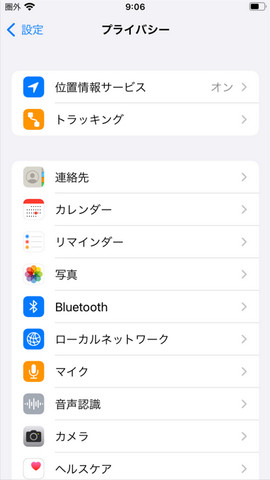
原因2.相手のiPhoneで位置情報の共有が許可されていない
iPhoneを探すで相手の位置情報が表示されない場合は、相手のiPhoneで位置情報の共有を許可していない可能性があります。一度、設定を見直してみましょう。
- 「設定」から「ユーザー名」→「Apple ID」をタップします。
- Apple IDのメールアドレスとパスワードを入力してサインインします。
- 「探す」を開き、「位置情報を共有」がオンになっていることを確認します。
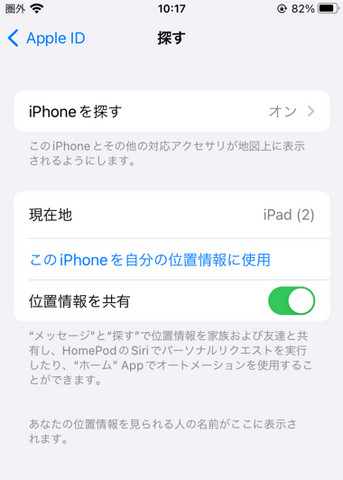
原因3.インターネット接続が不安定
Wi-Fiやモバイルデータの接続が不安定だと、他のデバイ腕iPhoneの位置情報が表示されないことがあります。位置情報は、GPSだけでなく、Wi-Fiや携帯基地局を使って位置を補正するため、インターネット接続が重要です。
Wi-Fiやモバイルデータの接続を確認し、安定したネットワークに接続されているか確認してください。また、Wi-Fiの接続を一度切って再度接続することも有効です。
原因4.iPhoneのiOSが最新バージョンでない
iPhoneのiOSバージョンが古いと、他のデバイスでiPhoneの位置情報が表示されないことがあります。最新バージョンのiOSに更新できないか、以下の手順でチェックします。
- 「設定」から「一般」を開き、「ソフトウェアアップデート」をタップします。
- 更新できるiOSバージョンが表示されたら「今すぐアップデート」をタップします。
- iPhoneに最新のiOS26が表示されない場合は、iOS26に対応しているiPhone機種をご確認ください。

原因5.相手のiPhoneが機内モードや電源オフ
iPhoneの位置情報を利用するにはiPhoneをオンラインの状態にする必要があります。iPhoneを機内モードにしたり、iPhoneの電源をオフにしたりするとiPhoneの位置情報は表示されなくなります。
不具合6、iPhoneを探すでライブ位置情報にならない
iPhoneを探すアプリを開いても、iPhoneの位置情報がリアルタイムで更新されない時は次の設定を確認しましょう。
対処1、「探す」アプリでライブ位置情報の共用をオンにする
「探す」アプリでiPhoneの位置情報を共有するには、共有設定をオンにする必要があります。
- 「設定」を開き、「ユーザー名」をタップします。
- Apple IDでログインしていない場合は、Apple IDのアカウントとパスワードを入力してログインします。
- 「探す」を選択して、「位置情報を共有」をオンにします。
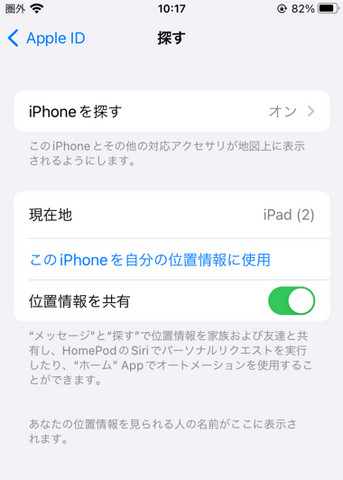
対処2、iPhoneがオフラインか機内モードかを確認する
iPhoneを探すでiPhoneの位置情報を表示するには、iPhoneがオンラインでの必要があります。iPhoneがオフラインになった直後は、iPhoneを探すアプリで過去の位置情報を確認できますが、その後は表示されなくなります。
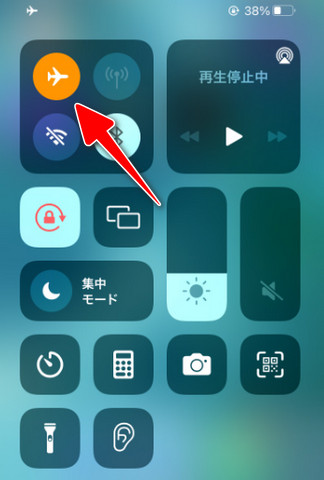
対処3、インターネット接続を確認する
iPhoneを探すを利用するには、iPhoneがオンラインの必要があります。そのため、不安定なインターネット環境ではiPhoneを探すを利用できないことがあります。
対処4、最新のiOS26にアップデートしてみる
互換性の問題によって、iPhoneを探すアプリが正常に動作しないことがあります。iPhoneの探すの機能をしっかりと使いたい時は、iOSも最新バージョンに更新しましょう。アップデート前に、必ずiPhoneのデータをバックアップしておくことをお勧めします。
- 「設定」を開いて「一般」を選びます。
- 「ソフトウェアアップデート」を選択します。
- iPhoneが iOS26を利用可能であれば「今すぐアップデー」ボタンをクリックできます。
- 「ダウンロードしてインストール」をタップします。
- パスコードの入力を求められる場合は入力し、アップデートを開始します。
- アップデートが完了すると、iPhoneが再起動され、最新の iOS26がインストールされます。
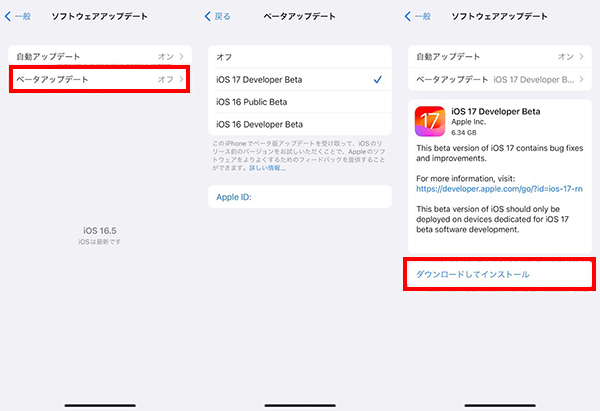
対処5、別の場所に移動してみる
電波の通りにくい場所にいるとiPhoneを探すアプリを開いても位置情報が更新されないことがあります。別の場所に移動し、iPhoneを探すアプリを問題なく使えるかチェックしてください。
不具合7、「人を探す」で自分の位置情報を共有できない
iPhoneを探すには友達や家族と位置情報を共有する「人を探す」機能があります。「人を探す」で自分の位置情報を共有できない時は以下の原因と対策を紹介します。
対策1、iCloudで「人を探す」設定を確認する
「人を探す」アプリはiCloudを利用して位置情報を共有します。iCloudアカウントの設定が適切でない場合、共有ができないことがあります。「人を探す」機能を使うには、iPhoneの設定で「iPhoneを探す」をオンにする必要があります。
- 「設定」を開き、「ユーザー名」をタップします。
- 「iPhoneを探す」をオンにします。
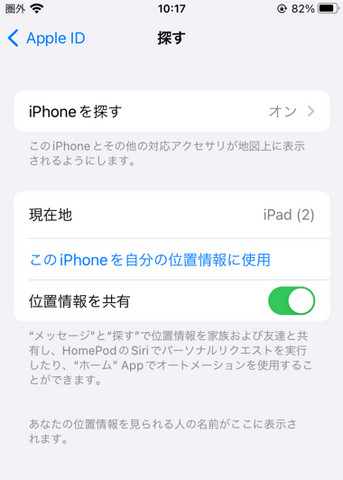
対策2、iPhoneの位置情報サービスが有効にする
iPhoneの位置情報サービスがオフになっている場合、「人を探す」アプリで位置情報を共有できません。「iPhoneを探す」をオンにしているだけでは、位置情報は更新されないままです。iPhoneの位置情報サービスをオンにする必要があります。
- 「設定」から「プライバシー」を開きます。
- 「位置情報サービス」をオンにします。
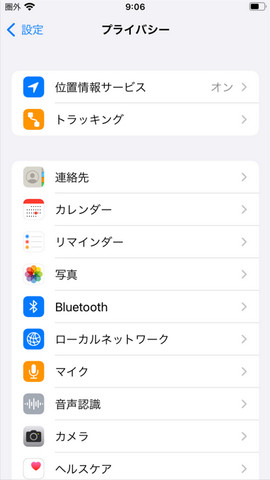
対策3、アプリの位置情報アクセス権限をリセットする
iPhoneではアプリごとに位置情報のアクセス権限を設定できます。アプリごとの位置情報利用許可の設定画面で、利用許可を出さなければ位置情報は表示されません。
- 「設定」を開き、「プライバシー」から「位置情報サービス」をタップします。
- 「探す」アプリを選び、「このAppの使用中のみ許可」を選択します。
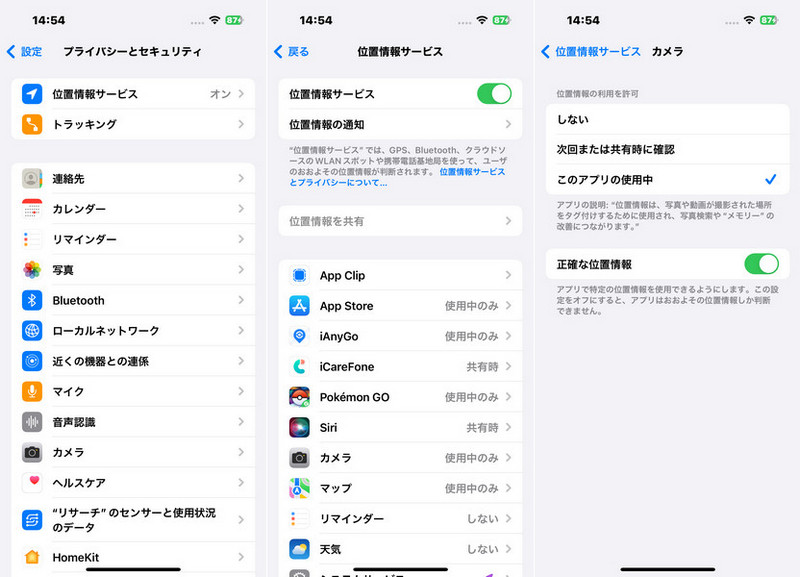
対策4、Wi-Fiやモバイルデータ通信を接続する
iPhoneを探すをオンにするには、インターネット環境は必要です。iPhoneを初期化したいのに、iPhoneを探すをオフにできないなど「iPhoneを探す」の設定を変更したい場合はWi-Fiやモバイルデータ通信を利用しましょう。
対策5、スクリーンタイムで位置情報共有を許可する
スクリーンタイムで位置情報サービスの利用を禁止されていると、iPhoneの位置情報の設定を変更することはできません。スクリーンタイムの制限を解除してから位置情報サービスの設定を変えましょう。
- 「設定」から「スクリーンタイム」を選択します。
- 「コンテンツとプライバシーの制限」から「位置情報サービス」の項目を許可に変更します。
不具合8、iPhoneのGoogleマップで現在地が表示されない
iPhoneがiOS26にアップデートした後、Googleマップを使用している際に現在地が表示されない原因はいくつか考えられます。以下にその主な原因と対処法をまとめました。
原因1.GPS信号が弱い
GPSの電波が弱い場所(屋内、地下、建物の間など)や天気が悪いなどGPSの精度が低い環境では、iPhoneでGoogleマップを開いても現在地が正確に表示されないなどの不具合が起きることがあります。屋外や開けた場所に移動し、再度確認してみてください。
原因2.Googleマップの位置情報が無効化になっている
Googleマップに対する位置情報の利用許可が無効化になっていると、Googleマップを開いても位置情報が表示されません。
- 「設定」を開き、「プライバシー」から「位置情報サービス」を選びます。
- 「Google Maps」を選択して「このAppの使用中のみ許可または常に」にチェックを入れます。
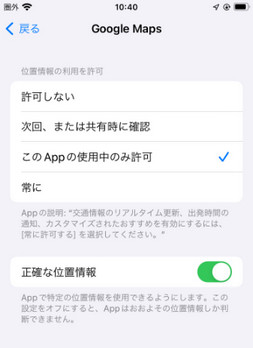
原因3.iPhone位置情報の精度が悪い
iPhoneの位置情報の精度が悪い時は「正確な位置情報」をオンにします。
- 「設定」を開き、「プライバシー」から「位置情報サービス」を選びます。
- 「Google Maps」を選択して「正確な位置情報」をオンにします。
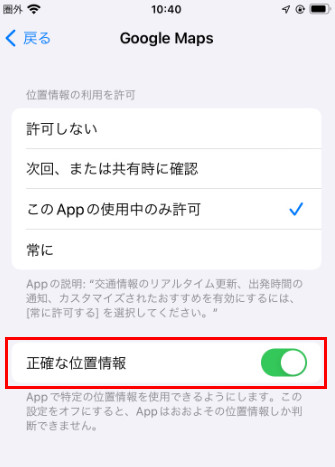
原因4.Googleマップのキャッシュが増えていく
Googleマップのキャッシュが増えていくとアプリの動きが遅くなり、位置情報が正常に更新されないなどの不具合が起きることがあります。Googleアプリのキャッシュを削除する手順は以下の通りです。
- Googleマップを開き、人型アイコンをタップします。
- 「設定」を開き、「概要、利用規約、プライバシー」を選択します。
- 「アプリのデータを消去」をタップします。
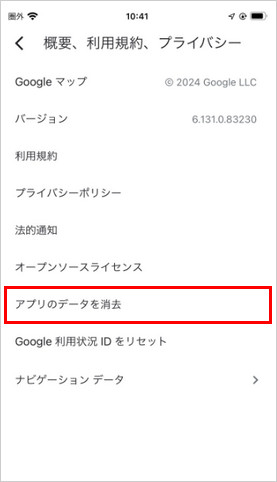
原因5.Googleマップアプリ自体に不具合がある
Googleマップアプリ自体に発生した不具合が原因で、現在地が表示されない場合はiPhoneにインストールしたアプリを削除してから再インストールすると改善される場合はあります。
- 「Googleマップ」アプリを長押しし、「Appを削除」をタップします。
- AppストアからGoogleマップを再インストールします。
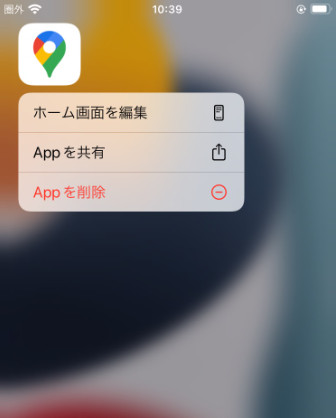
不具合9、iPhoneの位置情報が圏外になる
iOS26にアップデートした後、iPhoneの位置情報が「圏外」になってしまう原因には、いくつかの要因が考えられます。アップデート後に発生する問題は、設定の変更やソフトウェアのバグが原因となることが多いです。以下に、その主な理由と対策を挙げます。
原因1.GPS信号の受信ができない
iPhoneの位置情報が圏外になる場合はGPS信号を受信できてない可能性があります。建物の中や地下にいる場合は電波の通りやすい場所に移動してください。
原因2.SIMカードが破損している
iPhoneのモバイルデータ通信を利用している時に位置情報が圏外になるのであれば、SIMカードが破損により、iPhoneが通信できない状態になっているかもしれません。
原因3.ネットワーク設定に不具合が生じている
iPhoneの位置情報サービスを利用するにはネットワークへの接続が不可欠です。ネットワーク設定に不具合が生じている場合はネットワーク設定をリセットすると効果的です。
- Wi-Fiやモバイルデータ通信が正常に機能しているか確認します。
- 「設定」→「モバイル通信」や「Wi-Fi」の設定を確認し、再接続してみてください。
- 「設定」から「一般」を開き、「転送またはiPhoneをリセット」を選択します。
- 「ネットワーク設定をリセット」を選択して、ネットワーク設定を初期化してみてください。
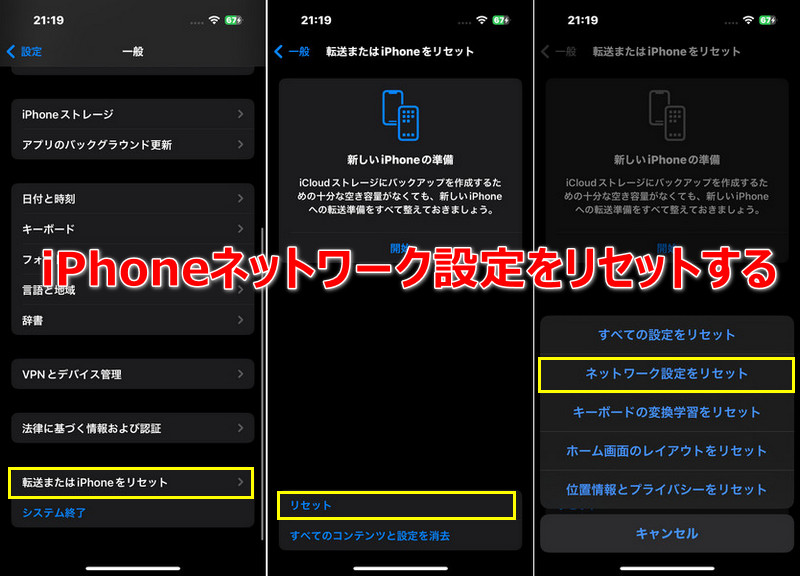
原因4.位置情報サービスの設定がオフになっている
iOS26のアップデート後、位置情報サービスの設定がリセットされ、無効になっている可能性があります。iPhoneの位置情報サービスがオフになっていると、どのアプリを開いてもiPhoneの位置情報は更新されません。iPhoneの位置情報サービスをオンにするには:
- 「設定」から「プライバシー」を選択し、「位置情報サービス」の項目をタップしてください。
- 特定のアプリ(例えば、マップや人を探す)が正しい位置情報の権限を持っているか確認します。
原因5.機内モードがオンになっている
機内モードや低電力モードがオンになっていると、位置情報の機能が制限されることがあります。iPhoneは圏外の時と同じように電波が届かない状態になります。iPhoneの位置情報を利用する場合はiPhoneの機内モードはオフにしましょう。
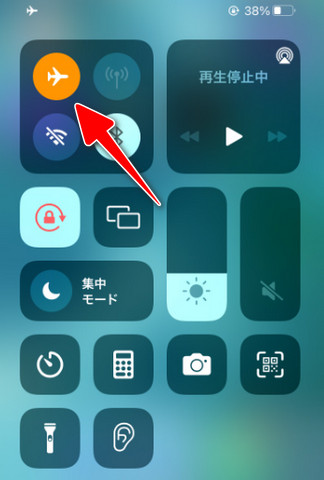
原因6.iOSの不具合やバージョンが古い
iOSシステムのバージョンが古かったり、システムに不具合が生じていたりするとiPhoneの位置情報が正しく表示されないなどのトラブルが起きます。iOSの不具合はiPhoneの再起動やアップデートで解消できます。
不具合10、iPhoneの位置情報が勝手にオンになる
iPhoneの位置情報が勝手にオンになる原因はいくつかあります。位置情報は多くのアプリやシステム機能にとって重要な要素であり、iPhoneが自動的にオンにすることもあります。以下にその主な原因と対策をまとめました。
原因1、システムサービスが位置情報を利用している
iOSには、位置情報を利用するシステムサービスが複数あり、特定の条件下で自動的に位置情報をオンにすることがあります。たとえば、Wi-Fiネットワークの最適化や緊急SOS、Find My iPhone(iPhoneを探す)機能などが該当します。システムサービスによる位置情報の共有をオフにする手順は以下の通りです。
- 「設定」から「プライバシー」を開き、「位置情報サービス」を選択します。
- 「システムサービス」を選び、「位置情報を共有」をオフにします。
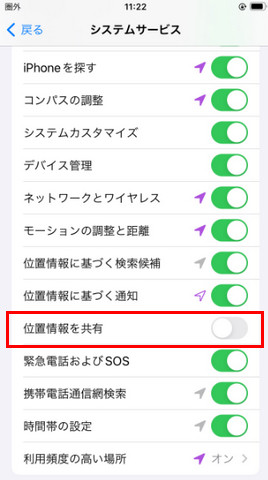
原因2、特定のアプリが自動的に位置情報をオンになる
iPhoneの位置情報サービスはiPhone自体の位置情報サービスに関する設定とアプリごとの位置情報サービスに関する設定の2種類があります。iPhoneの位置情報サービスをオンにしていても、アプリごとの位置情報サービスに関する設定で、アプリに対する位置情報の利用許可を出していなければ、アプリはiPhoneの位置情報を利用することはできません。
- 「設定」を開き、「プライバシー」から「位置情報サービス」を選択します。
- アプリを選択し、アプリに対する位置情報サービスの利用許可を個別に設定します。 >
原因3、探すアプリで家族や友人と位置情報を共有している
iPhoneの探すアプリで位置情報を共有している場合は、「探す」の設定から位置情報の共有をオフにする必要があります。
- 「設定」を開き、「ユーザー名」→「探す」を選び、「位置情報を共有」をオフにします。
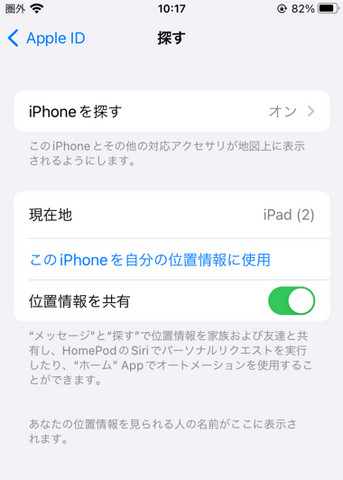
原因4、「利用頻度の高い場所」機能の記録
iPhoneには「利用頻度の高い場所」という機能があり、ユーザーが頻繁に訪れる場所を自動的に記録する機能があります。この機能のため、位置情報が自動的にオンになることがあります。利用頻度の高い場所を記録する必要が無い場合は、機能をオフにしましょう。
- 「設定」から「プライバシー」を開き、「位置情報サービス」を選択します。
- 「システムサービス」を選び、「利用頻度の高い場所」をオフにします。
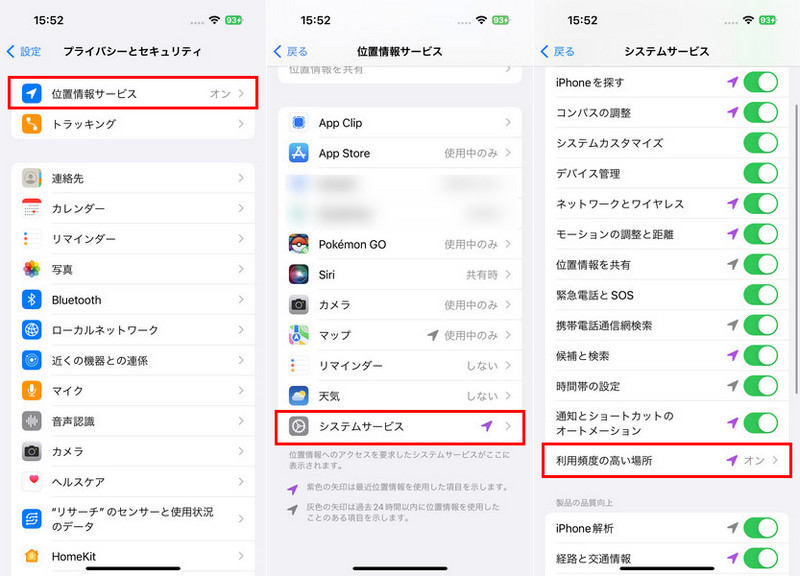
原因5、iOSアップデートによるバグや不具合
iOSアップデート後にiPhoneの位置情報が勝手にオンになる不具合が起きた場合はアップデートによって引き起こされたバグが原因かもしれません。iOSアップデートのバグであれば、バグが修正された新しいiOSバージョンがリリースされるはずですので、しばらく待ってみましょう。
原因6、Bluetooth機能との連携
位置情報を判定するアプリやデバイスによってはiPhoneのGPS信号ではなく、BluetoothやWi-Fiの機能を使って位置を特定する場合があります。iPhoneの位置情報が勝手にオンになると思ったら、GPS信号ではない機能で位置を判定されている可能性もあります。
不具合11、iPhoneで「探す」の位置情報が更新されない
原因1、 iOS26ベータプロファイルが破損している
iOS26ベータプロファイルはテスト用に設計されており、最終的な公開版と完全に互換性がない場合があります。これにより、位置情報が不正確または古くなったり、位置情報が更新されなかったり、位置情報サービスに完全にアクセスできなくなることがあります。 iPhoneから iOS26ベータプロファイルを削除する手順は以下の通りです。
- ホーム画面で「設定」アプリをタップします。
- 「一般」をスクロールしてタップします。
- 「VPN とデバイス管理」をスクロールして選択します。
- 「ベータ更新」をタップします。
- 「プロファイルを削除」をタップします。
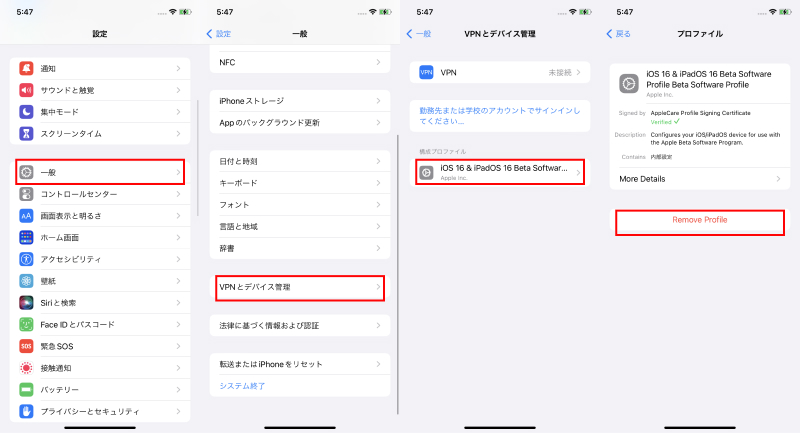
原因2、位置情報サービスが無効になっている
位置情報サービスがオフになっていると、iPhoneで「探す」は位置情報にアクセスできず、更新もできません。
- 「設定」>「プライバシーとセキュリティ」>位置情報サービスをタップします。
- 「位置情報サービス」がオンになっていることを確認します。スイッチが緑色であれば、位置情報サービスが有効です。
- 「探す」の設定で、「アプリ使用中のみ」または「常に」に設定します。
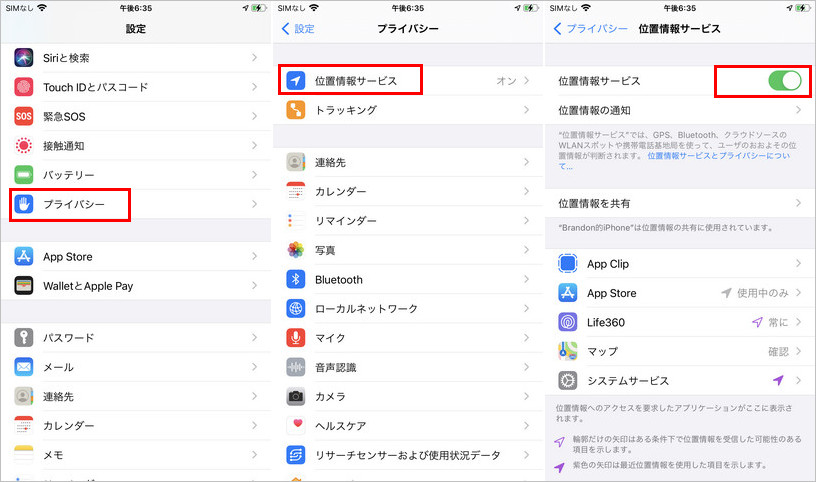
原因3、Wi-Fiまたはセルラー接続の問題
インターネット接続が弱かったり不安定だったりすると、アプリが位置情報を更新する能力が制限されることがあります。また、建物の中や地下などGPS信号が届きにくい場所では、iPhoneで「探す」が正常に動作しないことがあります。
iPhoneがWi-Fiやセルラーデータに接続できない場合、「iPhoneを探す」で表示される位置情報が古くなる可能性があります。以下の点を確認してください。
- iPhoneが安定したWi-Fiまたはセルラーネットワークに接続されていることを確認します。
- ネットワーク接続をリセットするために、機内モードをオンにしてからオフにします。
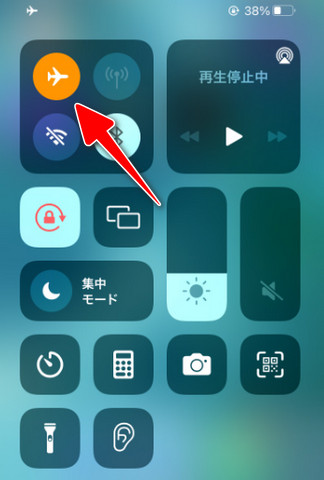
原因4、省電力モードがオンにする
省電力モードが有効になっていると、位置情報の更新を含むバックグラウンド活動が制限されることがあります。バッテリー設定を確認し、位置情報サービスに影響を与えている可能性のある最適化を無効にしてください。 手順は以下の通りです。
- 「設定」を開きます。
- 「バッテリー」をタップします。
- 「低電力モード」をオフにします。
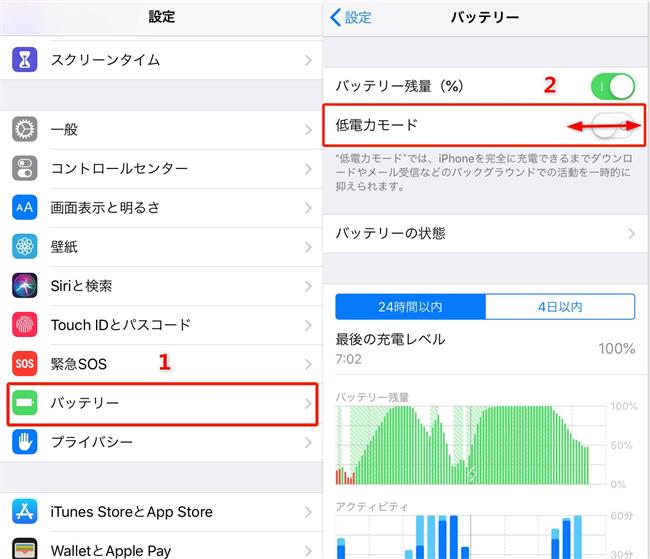
原因5、iPhoneで「探す」アプリの設定エラー
iCloudと「探す」アプリが有効になっていないと、「探す」アプリでライブ位置情報を更新することができません。時には、iCloudとデバイス間で位置情報データの同期に問題が発生することがあります。以下の手順で「探す」を有効にしてください。
- ホーム画面で「設定」アプリをタップします。
- 設定メニューで自分の名前をタップし、その後「探す」をタップします。
- スイッチをスライドして「探す」をオンにします。
- 「探す」がすでに有効になっている場合は、一度オフにしてから再度オンにする
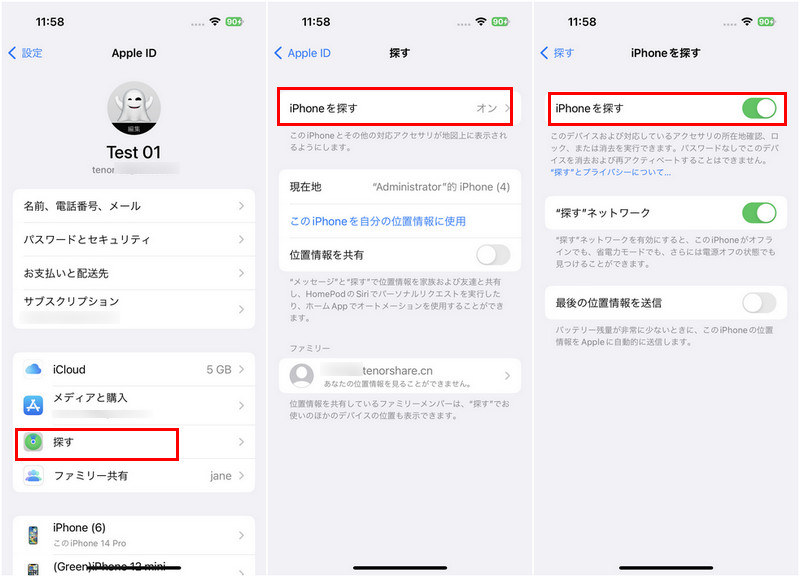
原因6、履歴的な位置情報キャッシュ
iPhoneには「重要な場所」という機能があり、頻繁に訪れる場所を自動的に記録します。これにより、iPhoneで「探す」が古い位置情報を継続的に表示することがあります。
場合によっては、iPhoneの「重要な場所」をオフにすることで「iPhoneを探す」の位置情報が更新されない問題が解決することがあります。iPhoneで「重要な場所」をオフにする手順は以下の通りです。
- iPhoneの「設定」アプリを開きます。
- 「プライバシーとセキュリティ」→「位置情報サービス」→「システムサービス」をタップします。
- 「利用頻度の高い場合」をタップします。Face ID、Touch ID、またはパスコードを使用して認証が必要な場合があります。
- トグルをタップして「利用頻度の高い場合」をオフにします。
- 既存の位置情報履歴を削除したい場合は、「履歴をクリア」をタップします。
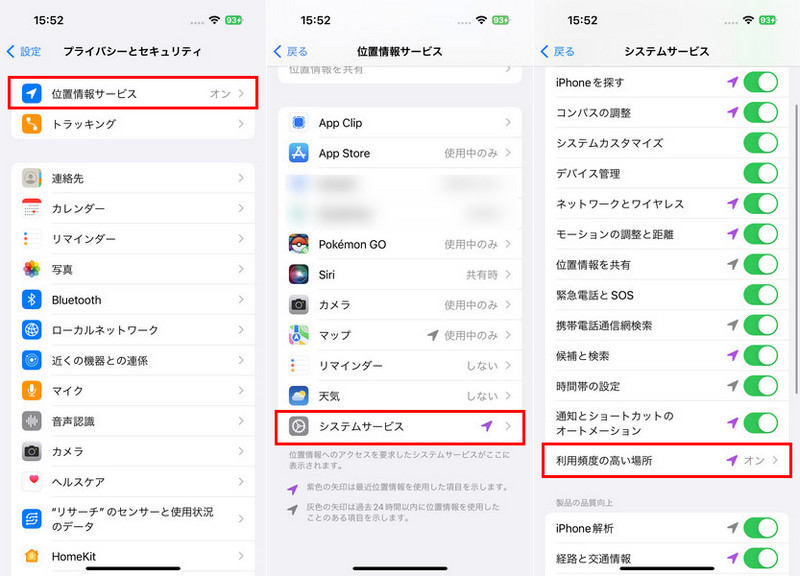
不具合12、「iPhoneを探す」をオフにできない
原因1、Apple IDの認証情報が不明
Apple IDのパスワードを忘れた場合や、Apple ID自体が分からないと、「iPhoneを探す」をオフにすることができません。
Apple IDのパスワードを忘れた場合は、Appleの公式サイトまたはiPhoneの設定からパスワードを簡単にリセットできます。Apple IDのパスワードをリセットするには、以下の方法を試してください。
1.Appleの「iforgot」ページを利用する
- Appleの「iforgot」ページにアクセスして、「パスワードをリセット」タブします。
- Apple IDのメールアドレスと認証コードを入力し、「続ける」をタップします。
- リセット手順を進み、セキュリティ質問の回答や、登録しているメールアドレスへのリセットリンクの送信など、リセット方法を選択します。
- 指示に従い、新しいパスワードを設定します。
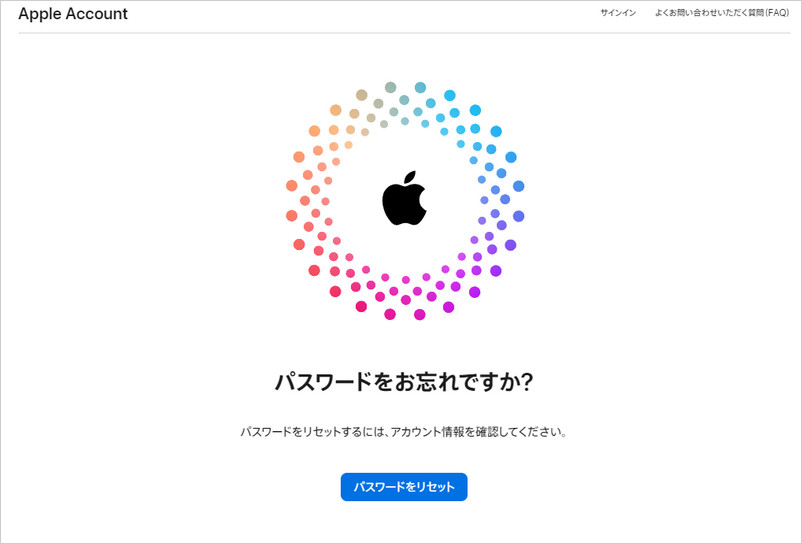
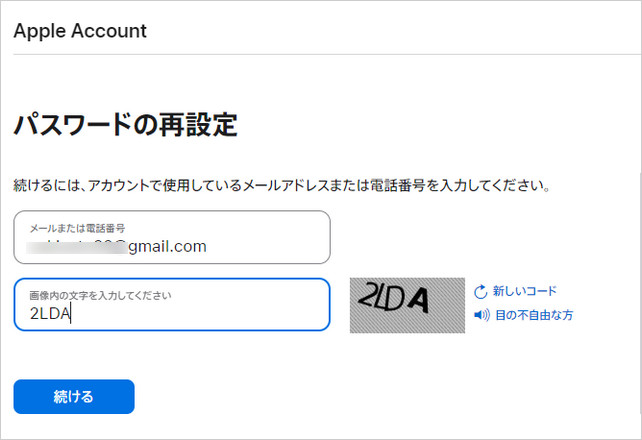
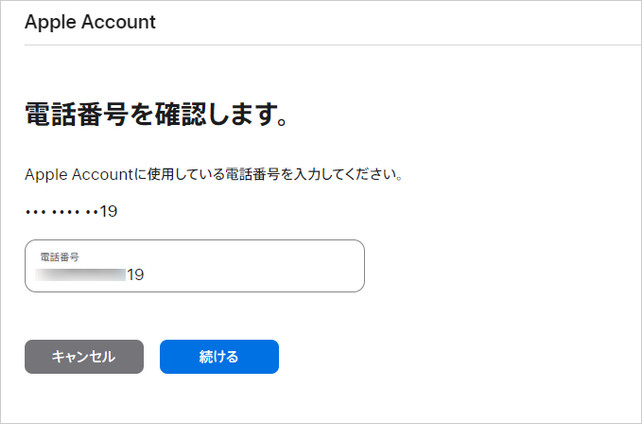
2.iPhoneまたはiPadの設定からリセットする
- 設定アプリを開き、画面の一番上にある自分の名前をタップします。
- 「パスワードとセキュリティ」を選びます。
- 「パスワードを変更」をタップします。
- 画面の指示に従って、現在のパスワードと新しいパスワードを入力します。
- 新しいパスワードを確認し、「変更」をタップして完了です。
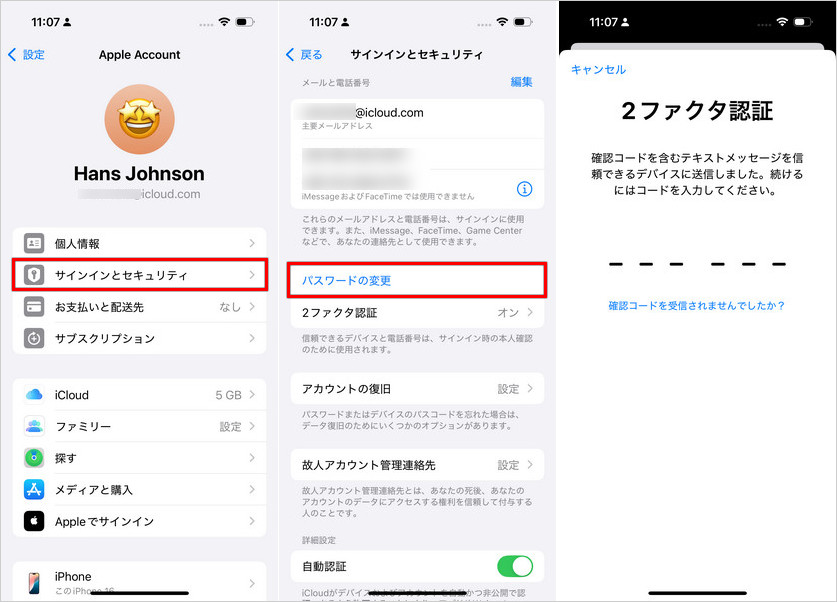
原因2、スクリーンタイムの制限
iPhoneのスクリーンタイムが有効になっていて、位置情報サービスの変更が許可されていない可能性があります。この場合、「iPhoneを探す」をオフにすることができません。スクリーンタイムの設定を確認し、iPhoneを探すがオフに変更しましょう。
- 「設定」→「スクリーンタイム」から、パスコードを入力します。
- コンテンツとプライバシーの制限を選択します。
- コンテンツとプライバシーの制限をオフに変更します。
- 位置情報を許可に変更します。
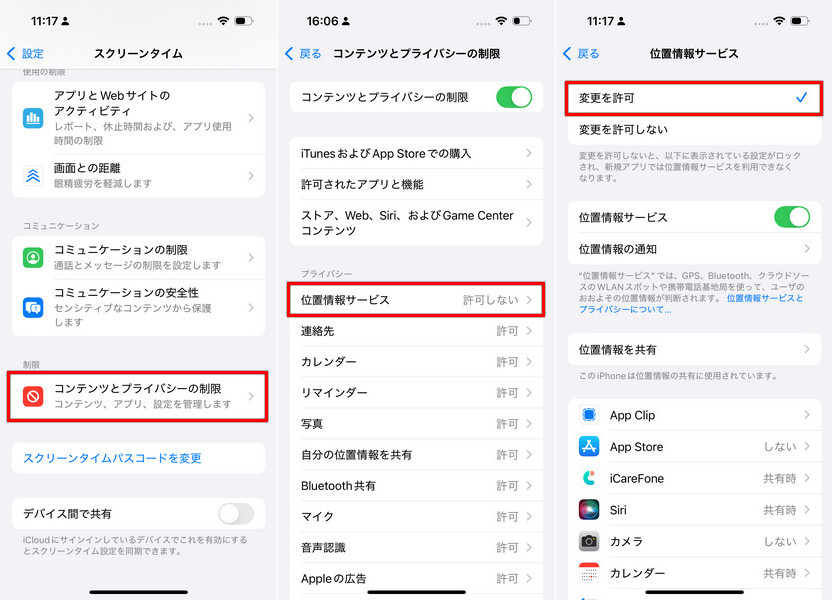
原因3、ネットワーク接続の問題
「iPhoneを探す」をオフにするには、iPhoneがインターネットに接続されている必要があります。Wi-Fiやモバイルデータ通信が不安定だったり、オフになっている場合、iCloudにアクセスできずオフにできません。
Wi-Fiやモバイルデータ通信が有効であるか確認し、安定して接続されていることを確かめてください。
原因4、位置情報サービスの制限
位置情報サービスがオフになっていると、「iPhoneを探す」をオフにできない場合があります。これも設定を確認する必要があります。
- ホーム画面から「設定」アプリをタップします。
- 設定画面の一番上にある自分の名前(Apple ID)をタップします。
- 「探す」をタップします。
- 一番上にある「iPhoneを探す」のスイッチをオフに切り替えます。
- この際、Apple IDのパスワードの入力が求められるので、パスワードを入力して確認をタップします。
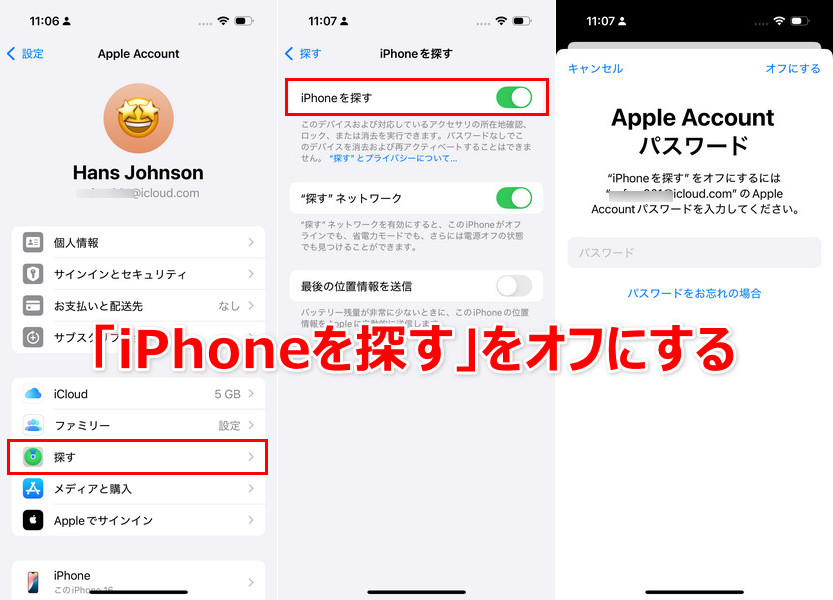
原因5、デバイスが紛失モードになっている
以前にiPhoneが「紛失モード」に設定されたり、デバイスが盗まれたと報告されていた場合、その状態が解除されていないと「iPhoneを探す」をオフにできません。
原因6、iCloudの問題やサーバーエラー
AppleのiCloudサーバーに問題が発生している場合、iCloud設定にアクセスできなくなることがあります。その結果、「iPhoneを探す」をオフにできないことがあります。iPhoneを再起動または強制再起動してからもう一度オフにする操作を試みてください。
また、iOSが最新のバージョンであるかどうか確認し、必要に応じてアップデートしましょう。iPhoneをアップデートする手順は以下の通りです。
- ホーム画面で「設定」アプリを開きます。
- 「設定」メニューの中から「一般」をタップします。
- 「ソフトウェア・アップデート」をタップします。
- 利用可能なiOSアップデートがある場合は、その詳細が表示されます。「ダウンロードしてインストール」をタップします。
- パスコードの入力が求められる場合は、iPhoneのパスコードを入力します。
- iPhoneが再起動し、インストールが完了するまで待ちます。通常、数分から十数分かかることがあります。
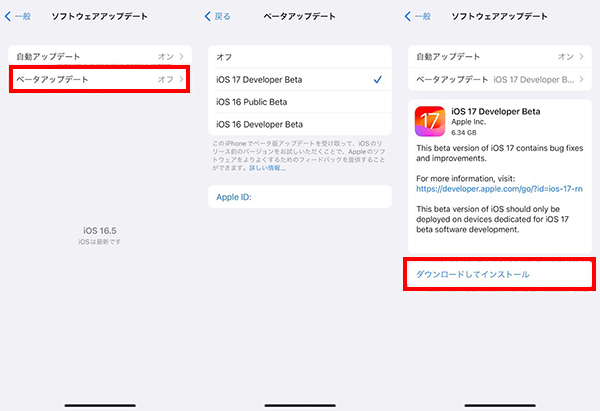
Part 2、iOS26アップデート後、iPhoneの位置情報を変更する一番有効な方法
iOS26に更新してから、iPhoneの位置情報を変更したい場合はどうすればよいですか?PoGoskillという位置情報変更ツールをお勧めします。
PoGoskillは、iOS26でiPhoneの位置情報を指定した場所に変更する機能を持つツールで、使い方がとっても簡単で、パソコンを用意するだけでiPhoneの位置情報を変更できます。
- 脱獄やroot化を行うことなく、GPS位置を簡単に偽装できる
- 座標を入力するか、地図上で場所をクリックすることで瞬時に移動可能
- ジョイスティックでGPSの動きを柔軟に制御し、移動速度や方向を設定できる
- iOS26及びiPhone16/16 Plus/16 Pro/16 Pro Maxに対応
PoGoskillでiPhoneの位置情報を変更する方法をみていきましょう。
-
Step 1パソコンにPoGoskillをダウンロードしてインストールします。PoGoskillの画面が表示されたら「開始」をクリックします。

-
Step 2パソコンにiPhoneを接続して、自動的な認識されます。PoGoskillはAndroidもサポートしています。

-
Step 3目的地を入力して変更開始をクリックすると、iPhoneの位置情報が変わります。

Part 3、iPhoneの位置情報不具合に関する質問
iPhoneの位置情報が正確じゃない場合どうすればいいですか?
iPhoneの位置情報はGPS、Wi-Fi、モバイルデータ、Bluetoothなど複数の技術を組み合わせて動作しているため、以下の設定でiPhoneの位置情報の精度を上げましょう。
「設定」→「プライバシー」→「位置情報サービス」→「システムサービス」を開き、「Wi-Fiネットワークの最適化」や「コンパスの調整」、「位置情報に基づくApple広告」などの項目がオンになっているか確認し、特に「Wi-Fiネットワークの最適化」はオンにしておきます。
iPhoneの位置情報がオンなのに取得できないのはなぜ?
iPhoneの位置情報がオンになっているのに取得できない場合、、特定のアプリやシステム機能で位置情報の利用は許可されていない可能性があります。「設定」→「プライバシー」→「位置情報サービス」で、各アプリごとの位置情報利用許可を「このAppの使用中のみ許可」または「常に許可」に設定し直します。
iPadの位置情報が表示されないのはなぜですか?
iPadの位置情報サービスがオフになっていると、位置情報を取得できません。ホーム画面から「設定」→「プライバシーとセキュリティ」→「位置情報サービス」に移動して、位置情報がオンになっていることを確認します。
なお、機内モードをオンにすると、Wi-Fi とモバイル通信がオフになりますのでご注意ください。iPad の機内モードがオンになっているかどうかを確認してください。
まとめ
この記事では、iOS26にアップデートしてから、iPhoneの位置情報に関する不具合が起きる原因と対処法をご紹介しました。iPhoneの位置情報が更新されない、位置情報がおかしいなどiPhoneの位置情報に関する不具合の原因が設定ミスのことが多々ありますので、iPhoneの設定を細かく確認することも重要です。
PoGoskillは、ユーザーが位置情報を自由に変更できるように設計されています。特に、位置情報ゲームを楽しむ際に非常に便利です。ぜひ試してみてください









